有网友想要给电脑重装win10正版系统使用,但是在网上可以看到很多win10版本,担心自己安装到盗版系统,不知道怎么重装系统怎么办。下面就教下大家一个靠谱的电脑重装win10正版系统教程。
小白一键重装系统工具可以在线安装win10原版系统,安全可靠,具体的步骤如下:
1、在浏览器上搜索并下载安装好小白一键重装系统工具并打开,选择需要安装的win10原版系统点击安装此系统。(注意在安装前备份好c盘重要资料,关掉电脑上的杀毒软件避免被拦截)
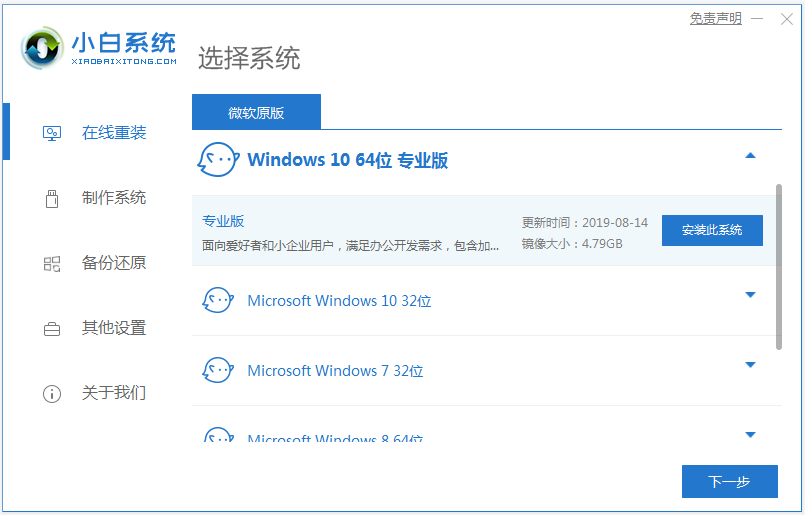
2、软件下载系统镜像文件资料等过程中,耐心等待。
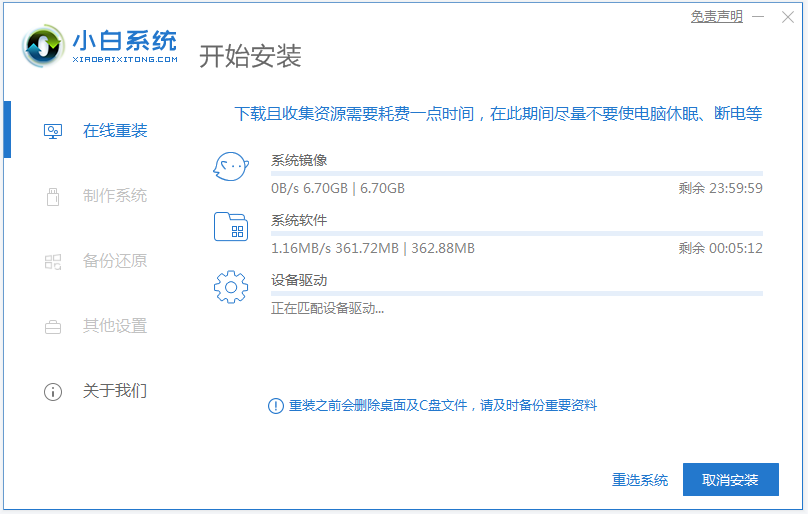
3、部署完成后,可以直接选择重启电脑。
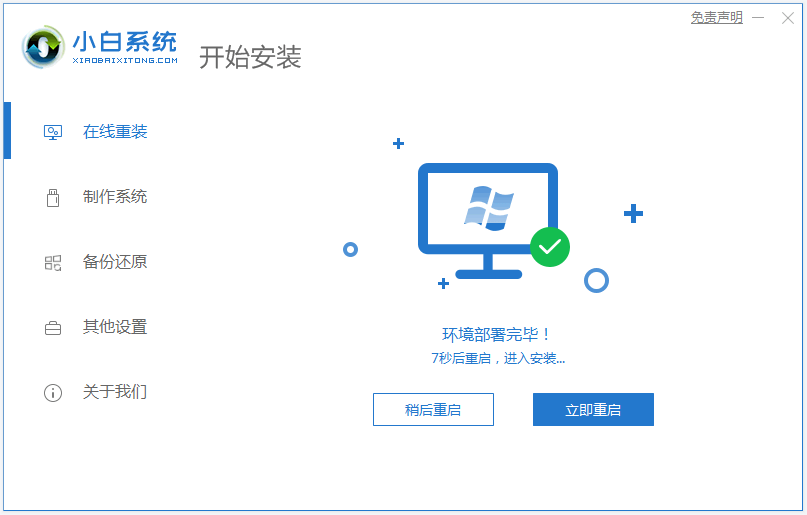
4、重启后进入了开机选项界面,选择第二项xiaobai-pe系统进入。
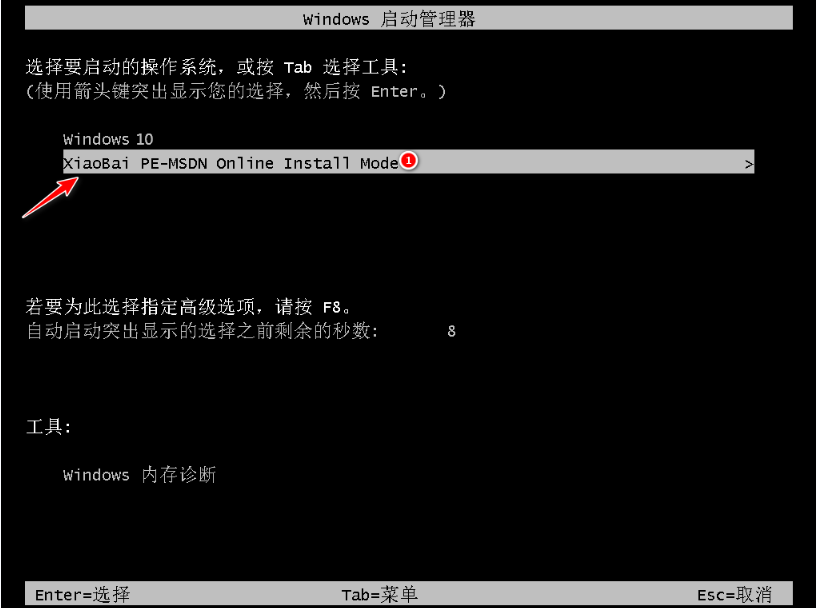
5、进入pe系统后,小白装机工具开始安装win10系统,耐心等待。
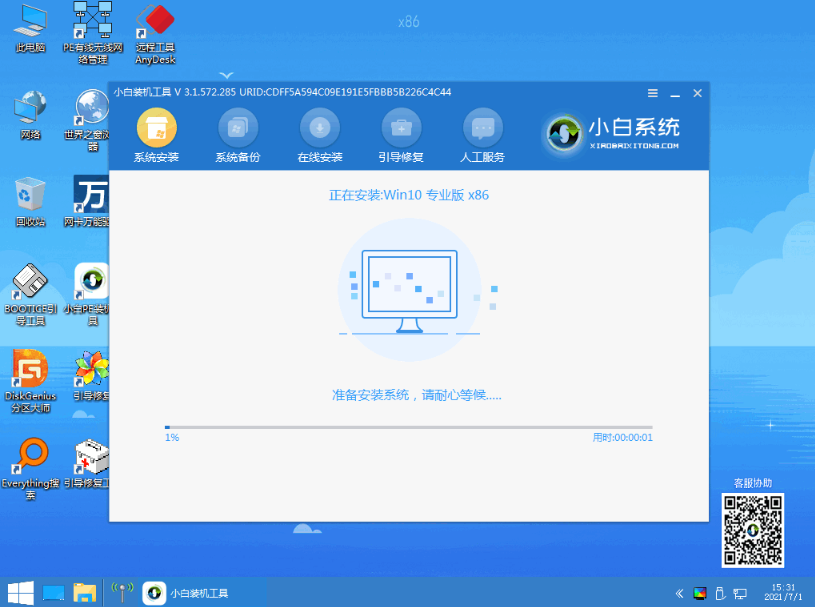
6、安装完成后,点击立即重启。
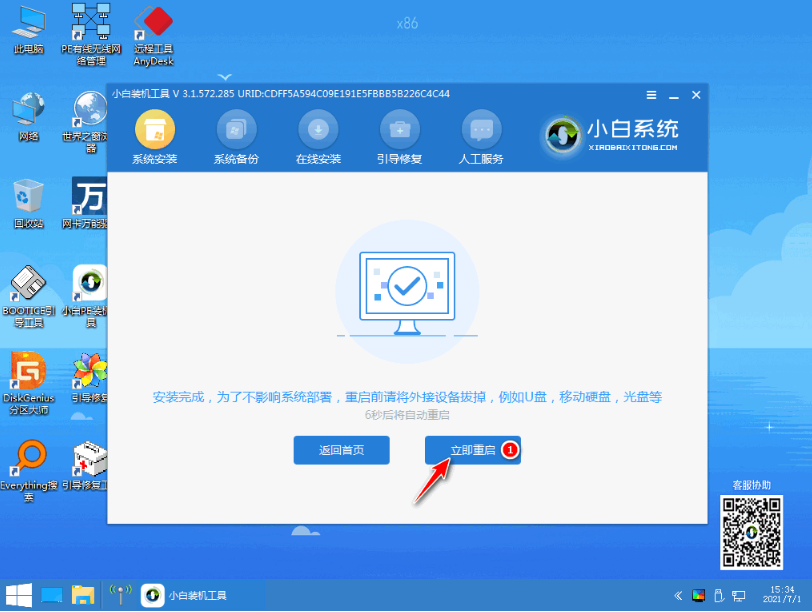
7、期间可能会多次自动重启电脑,安装完成后进入系统win10桌面即表示安装成功。
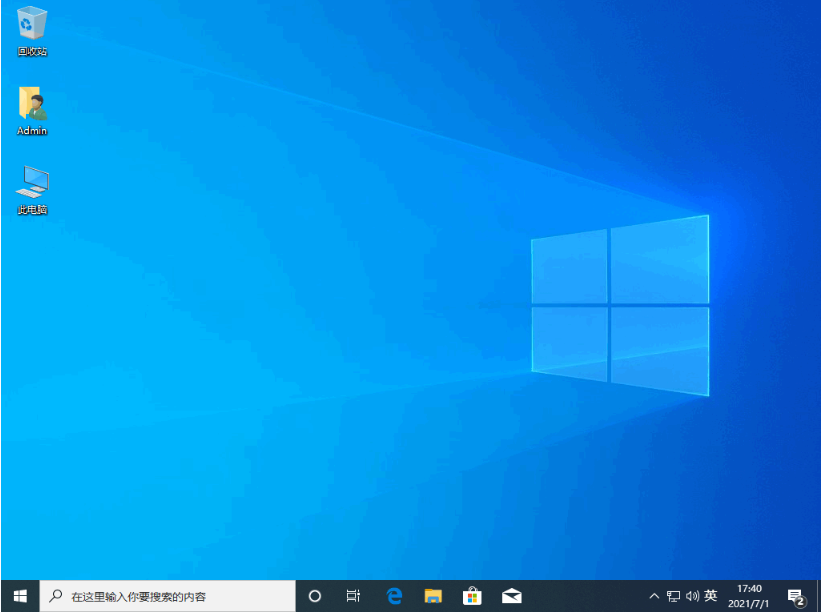
以上便是借助小白一键重装系统工具在线给电脑重装win10正版系统教程,具体的激活系统方法还可在“小白系统官网”找到,有需要的小伙伴可以参照教操作。